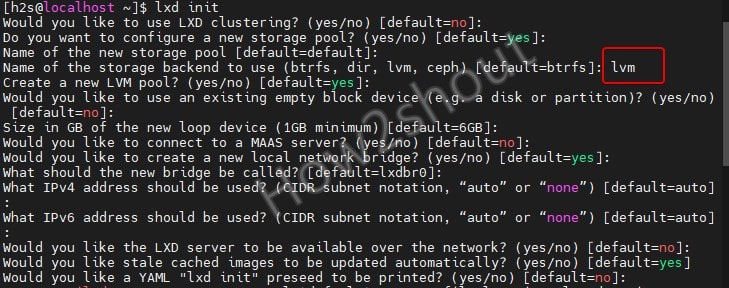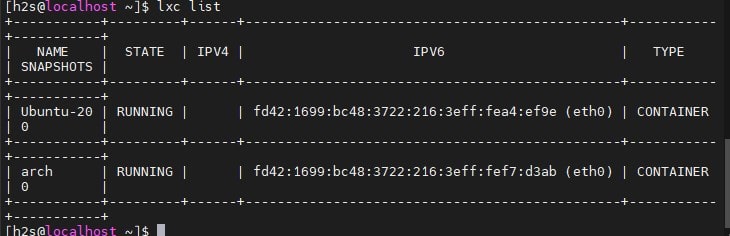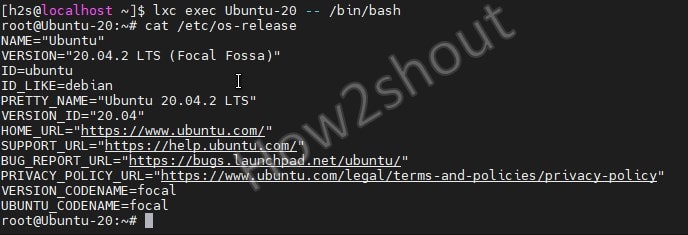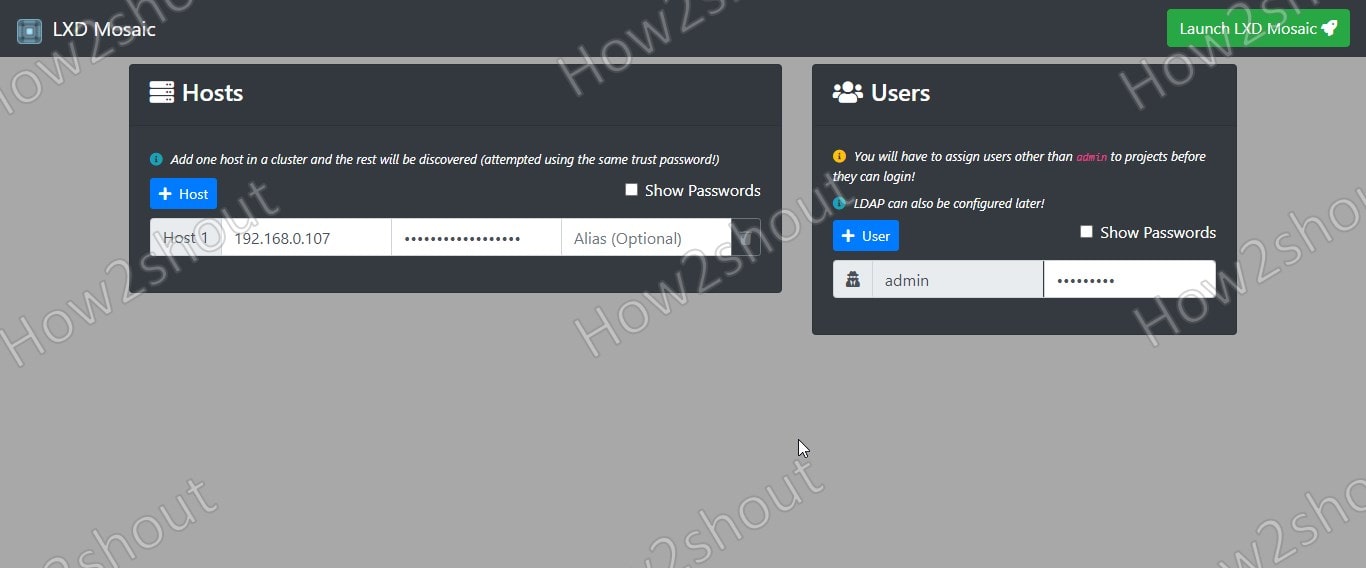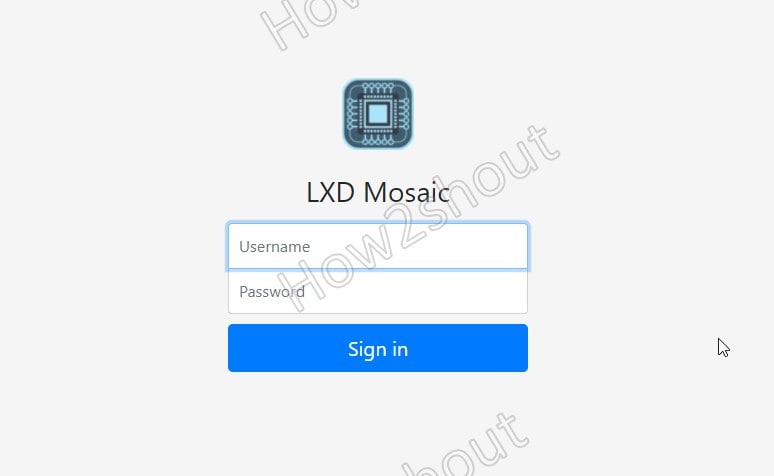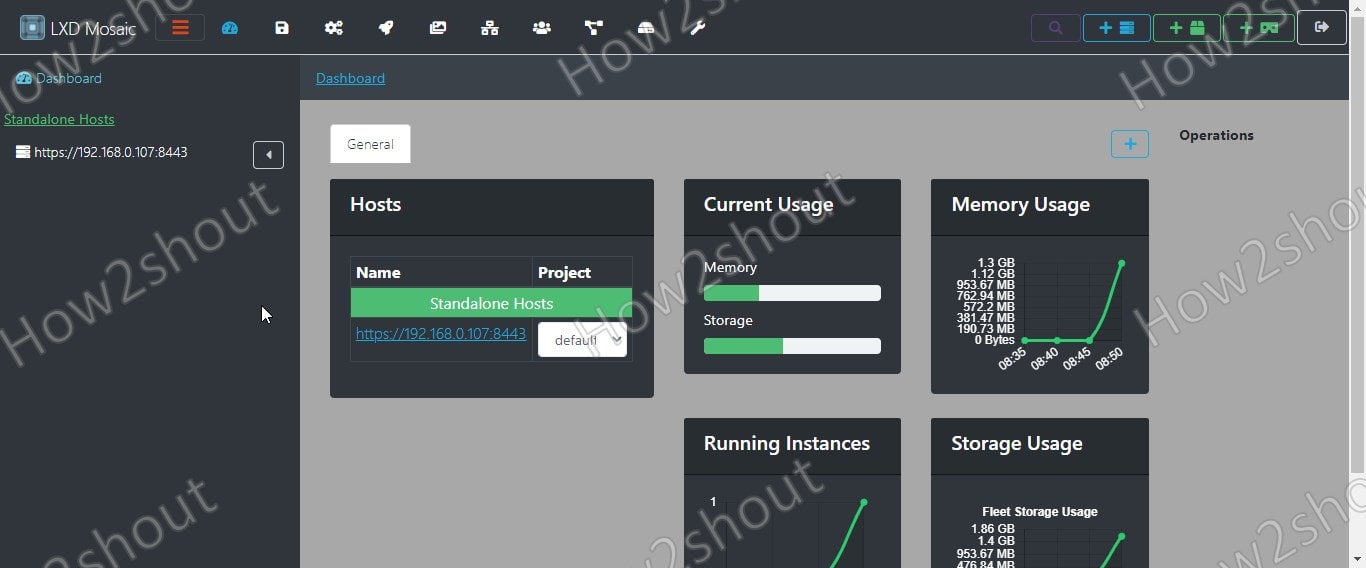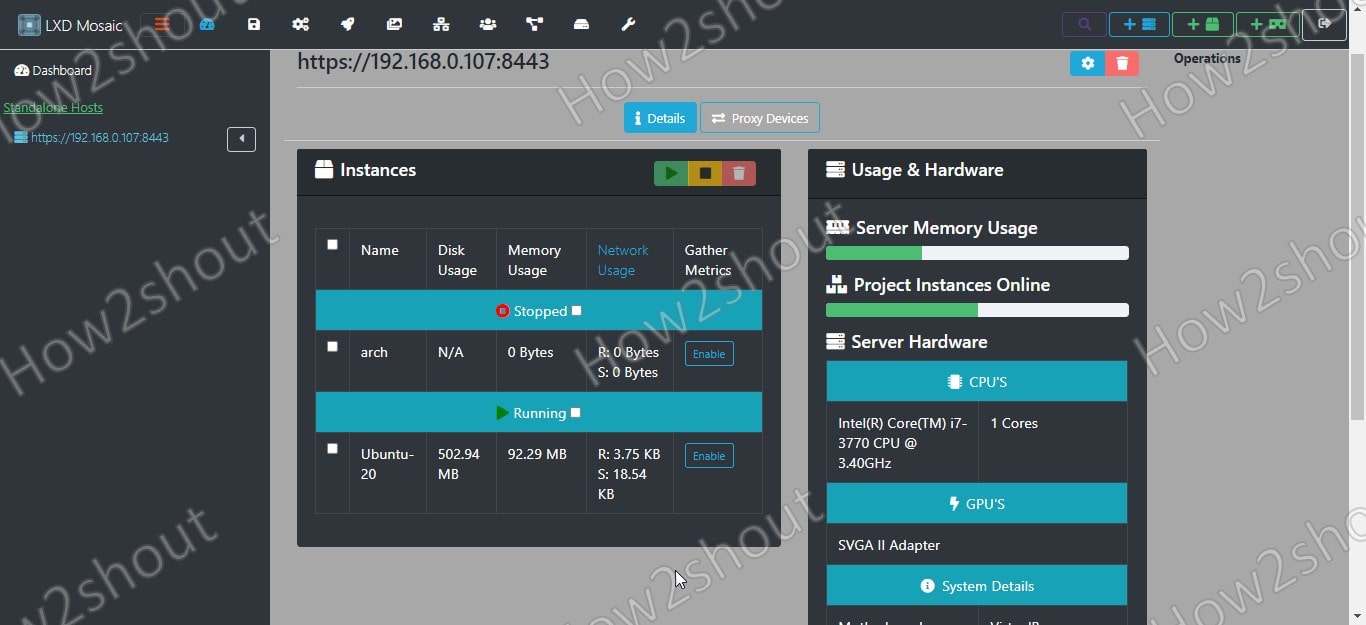让我们学习在 AlmaLinux 或 Rocky 上安装 LXD/LXC 的步骤和命令,以开始使用 LXC 命令行或图形用户界面创建容器。
LXD,"Linux 容器守护进程",是使用 LXC 构建的 Linux 操作系统容器的管理工具。LXC 是操作系统级别的基于容器的虚拟化技术。两者都是由Ubuntu Linux背后的公司Canonical开发的。
要了解LXD,让我们首先知道LXC到底是什么?
LXC是一个缩写形式或首字母缩略词,代表"Linux容器"。它意味着在Linux内核中的操作系统级别虚拟化应用程序。从技术上讲,LXC结合了隔离的命名空间和Linux内核的"cgroups",以实现用于执行代码的隔离环境。从历史上看,LXC也是广泛使用的Docker虚拟化技术的基础。它不像传统的虚拟化平台(如Hyper-V,Vmware和KVM),相反,除了在容器内虚拟化完整的操作系统之外,它还允许您在虚拟环境中运行单个软件或应用程序。
然而,为了使 LXC 容器的管理更容易,开发人员创建了 LXD,这是 LXC 的扩展。在 LXD 的帮助下,可以使用每个定义的命令集来配置和控制容器。它用于连接 LXC 软件库。它是用GO语言编写的,并创建了一个系统守护程序,应用程序可以使用Unix套接字在本地访问,也可以通过HTTPS通过网络访问。因此,有助于自动化大规模容器管理,并用于云计算和数据中心。libxlc
在 AlmaLinux 或 Rocky 8 上安装 LXD/LXC 的步骤
本教程也适用于 Fedora、CentOS 7/8 和 RHEL 8.x。
1. 添加 EPEL 存储库
无论是安装LXC还是LXD,对于这两者,我们都需要在基于RPM的Linux操作系统上使用EPEL,即使是CentOS或RHEL 8。因此,请使用给定的命令,并首先为企业 Linux 存储库启用额外包。
sudo dnf install epel-release?
2. 更新系统
要更新系统安装的软件包,以便它们可以达到其最新状态,请运行系统更新命令。这还将刷新存储库缓存。
sudo dnf update?
3. 在 AlmaLinux 上安装 SNAPD
如果我们只需要在AlmaLinux或Rocky上安装LXC,那么我们就不需要使用SNAP,因为它的软件包可以通过EPEL安装。但是,LXD 在 Snapcraft 存储库中可用,因此我们需要先在 Linux 系统上安装并启用 SNAP 守护程序。
sudo dnf install snapd -y
sudo systemctl enable --now snapd.socket
sudo ln -s /var/lib/snapd/snap /snap?
4. 在 AlmaLinux 或 Rocky 8 上安装 LXD/LXC
现在,我们可以运行常规的 snap 命令来获取和安装 RPM Linux 系统上的 LXD 软件包。这是命令 -
sudo snap install lxd?
5. 重新启动系统
安装完成后,重新启动服务器系统以正确集成和应用由于安装 LXD 而所做的更改。
sudo reboot?
6. 添加您的用户或 LXD 组
安装完成后,您已成功重新启动服务器或桌面,是时候将我们的当前用户添加到LXD组了,否则将运行我们必须使用的每个命令。sudo
sudo usermod -aG lxd $USER
newgrp lxd?
7. 初始化
让我们借助 LXD 提供的引导式选项执行初始配置。跑:
lxd init此处对于存储池,如果系统存储不在默认 brtfs 中,请选择 LVM(dir)。
此外,允许网桥连接通过防火墙:
sudo firewall-cmd --add-interface=lxdbr0 --zone=trusted --permanent
sudo firewall-cmd --reload?
8. 让我们创建一个容器
现在,我们已经拥有了使用不同的LXC映像创建容器所需的所有内容 -?images.linuxcontainers.org。
语法是-
LXC launch images:distro/version/Architecture container-namedistro- 您要安装的发行版类型,例如Ubuntu,CentOS,Mint,Arch,Amazon Linux等。version– 发行版的版本Architecture– 发行版的 CPU 架构 - amd4,armhf,i386,ppc64el 等。container-name– 要为容器指定的名称,以便以后轻松管理它。
例如,我们希望使用 LXC 库中可用于 amd64 的映像来安装 ARCH 和 Ubuntu 容器。该命令将是:
对于 Arch Linux
LXC launch images:arch/current/amd4 myarch对于 Ubuntu Focal
LXC launch images:ubuntu/20.04/amd4 ubuntu-20?
9. 列出所有容器
安装多个映像以创建容器后,我们可以列出所有映像,以检查虚拟环境中有哪些可用的映像。
lxc list?
10. 停止、重新启动、删除 LXC 容器
当我们启动容器时,它将自动启动,但是,如果要停止,重新启动甚至删除它们,那么以下是要遵循的命令:
lxc start container-name
lxc stop container-name
lxc restart container-name
lxc delete container-name示例:这里我们已经安装了Arch,因此要停止它,命令将如下所示:
lxc stop arch?
11. 访问容器 bash
现在,访问任何已安装容器的root用户和shell,以便我们可以向其发出各种命令。这是方式 -
lxc exec conatiner-name-- /bin/bash例如,我们已经安装了Ubuntu 20.04,因此访问其root用户及其bash-我们运行:
lxc exec Ubuntu-20 -- /bin/bash?
12. 用于管理 LXC 连接器的 LXD GUI
如果您不想使用命令行,那么我们可以安装一个 Web 图形界面来管理 LXC 容器,使用可用的脚本以及 SNAP。lxdmosaic
由于我们已经在系统上安装了卡扣,因此我们使用它。
sudo snap install lxdmosaic将端口分配给 lxdmosaic Web 界面
sudo snap set lxdmosaic ports.http=81 ports.https=444允许防火墙中的端口:
sudo firewall-cmd --zone=public --add-port=81/tcp --permanent
sudo firewall-cmd --zone=public --add-port=444/tcp --permanent
sudo firewall-cmd reload允许通过网络访问 LXD 主机,并为其设置密码。
lxc config set core.https_address [::]
lxc config set core.trust_password your-password注意:将上述命令中的密码替换为要为其设置的密码。
重新启动snapd:
sudo systemctl restart snapd?
13. 访问网页界面
在 AlmaLinux 或 Rocky 上本地打开系统浏览器,如果您使用的是 CLI 服务器版本,则任何其他可以访问服务器 IP 地址的计算机。
输入-https://server-ip-address:444
如果收到SSL错误,请单击那里给出的"高级"按钮,然后单击继续IP地址不安全。
您将获得Web界面:
- 在主机下-键入您的 LXD 服务器 IP 地址,并在密码中键入您在本文的步骤 11中设置的密码。
- 为 LXD 马赛克创建管理员用户。默认情况下,用户名将设置为admin(您可以更改),您只需要根据自己的选择设置相同的密码即可。
- 之后,单击右上角给出的启动LXC Mosiac绿色按钮。
输入您在上面创建的用户名和密码,然后登录。
最后,你有图形用户界面来管理在AlmaLinux或Rocky Linux 8上运行的所有LXC容器。
?
结束语:
因此,这是一个关于在AlmaLinux或Rocky Linux(包括CentOS / RHEL 8)上安装,创建和删除LXD / LXC容器的简短教程。此外,为了轻松管理事物,我们可以使用Mosiac图形用户界面。